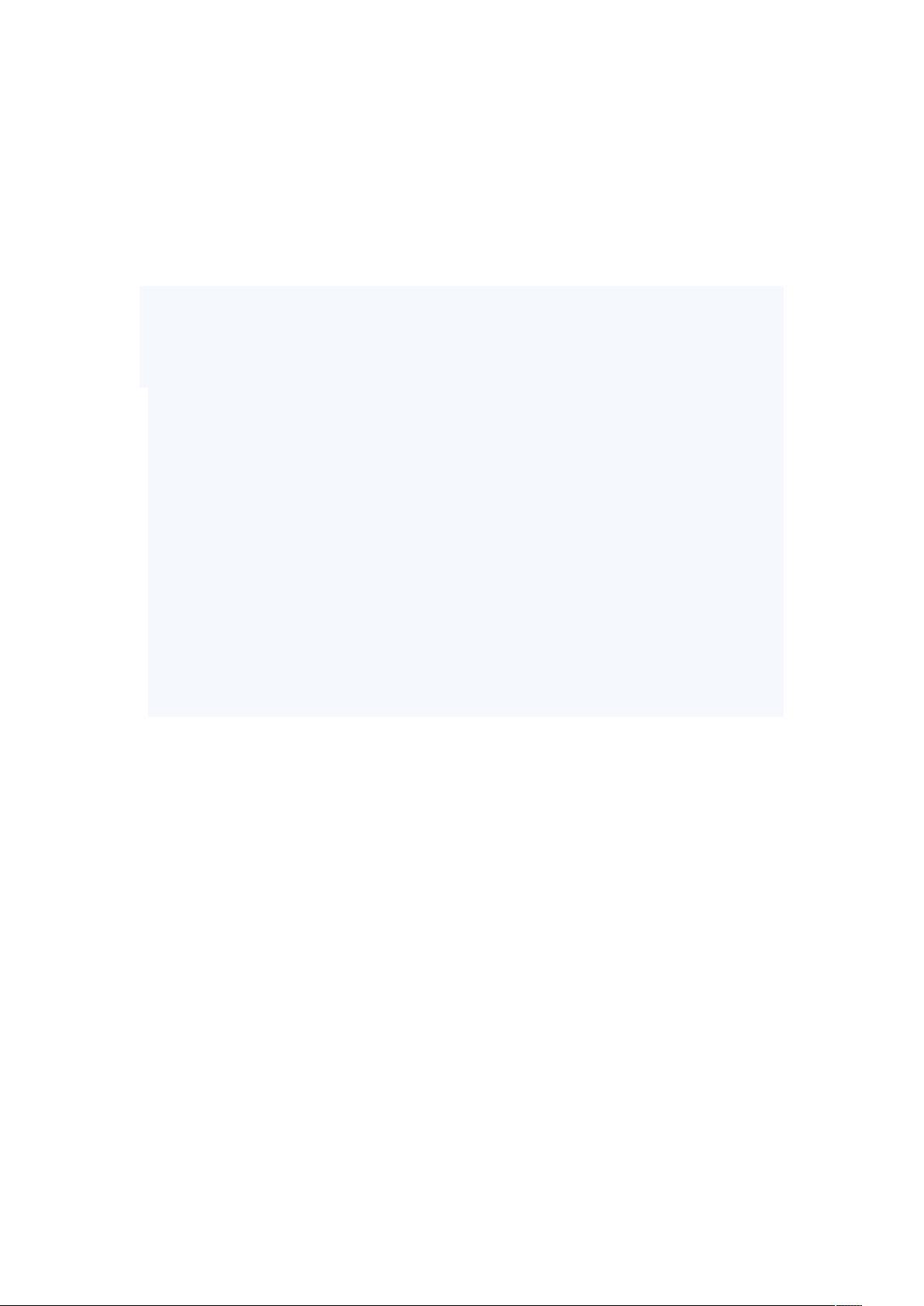一台主机连接两个显示器的设置教程
需积分: 33 54 浏览量
更新于2024-09-11
收藏 522KB DOCX 举报
"本文主要介绍了如何在一台主机上安装并设置两个显示器,充分利用多余的电脑配件。这种方法需要一块支持双头输出的显卡、两台显示器、USB接口的键盘和鼠标,以及可能需要的额外硬件。通过正确的硬件配置和软件设置,如使用BeTwin软件,可以实现一台主机同时驱动两个显示器,适用于多用户使用、共享上网等多种场景。"
在安装一台主机两个显示器时,首先要确保拥有正确的硬件设备。一块能够支持双头输出的显卡是必不可少的,如果没有这样的显卡,可以通过添加一个古老的PCI显卡来实现。此外,还需要两台显示器、一套USB接口的键盘和鼠标,以及根据需要可能需要的USB声卡。确保所有硬件正确安装并正常工作后,可以进行软件设置。
在Windows系统中,打开"显示属性",在"设置"选项中,你会看到两个显示器的图标。选择第二个显示器,勾选"将Windows桌面扩展到该监视器上",然后分别调整每个显示器的分辨率、色彩位数和刷新率。完成这些设置后,两个显示器都应该能显示出画面,这意味着硬件设置基本正确。
接着,为了实现双显示器的独立使用,需要创建两个管理员用户,并为每个用户设置密码。这样,不同的用户可以在各自的显示器上登录系统,互不影响。
在软件方面,这里推荐使用BeTwin软件,它提供了15天的试用期。BeTwin的安装过程非常直观,只需按照提示进行即可。安装后,重启电脑并进行设备分配授权操作。将键盘和鼠标分别放在对应显示器前,根据屏幕提示,用每个显示器前的键盘和鼠标点击"确定"。成功后,副机上会出现登录提示,用户可以使用不同的用户名登录。
实际使用中,主、副机可以同时运行应用程序,如游戏,而不会感到性能上的明显差异。即使是较旧的电脑配置,如PⅢ866搭配512M内存,也能流畅地一拖二运行。
此外,这种方法有多种应用场景。例如,可以用于共享宽带上网,解决家庭成员共用一台电脑的问题,或者创建主、副机分别位于不同房间的设置,如书房和客厅,形成迷你家庭影院系统。这种配置提供了更多灵活性和便利性,使得电脑的使用更加高效和多样化。
3442 浏览量
点击了解资源详情
205 浏览量
1821 浏览量
156 浏览量
119 浏览量
810 浏览量
4475 浏览量
1015 浏览量